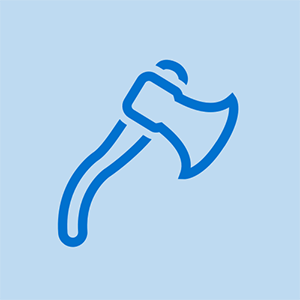Netgear WGR614v9
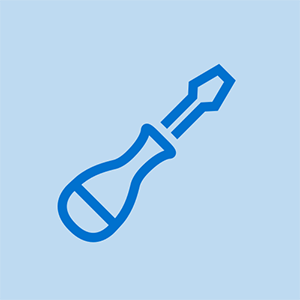
kuinka nähdä millainen kannettava tietokone minulla on
Rep: 1
Lähetetty: 9.7.2013
ongelma: reitittimen wifi-tilavalo palaa, mutta ei wifi-signaalia.
2. Ei voi muodostaa yhteyttä reitittimeen myös LAN-kaapelilla, LAN serup -tilassa routerlogin.net -sivu ei ole käytettävissä. Laitteessa ipconfig laite ip: 192.168.0.2, mutta oletusyhdyskäytävän ip puuttuu.
3. Ping 192.168.0.1: een ei toimi
4. Reititin lakkasi toimimasta sen jälkeen, kun yritin asettaa sen toistintilaan (pääsyosoitteena root dlink -reitittimelleni)
Tehdasasetusten palauttaminen ei toimi.
pls apua. Kiitos
Netgear-kytkimet on varustettu uusimmalla iän Wi-Fi 6 -kehityksellä, joka on äskettäin ilmaantunut ja osoittanut siirtävän Wi-Fi-suorituksen ja Wi-Fi-yhteyden suojauksen kaikissa routerlogin.net-kokoonpanoissasi jopa useaan otteeseen. Lisää vivahteita on osoitteessa netgearsetup.com.
Netgear Genie -sovelluksessa sinun on kirjauduttava sisään Netgear-kytkimeen kirjoittamalla Netgear-kytkimen sisäänkirjautumisen puheenjohtajan salainen avain, joka on sisäänkirjautumisen salaisuuden avain, ja napauttamalla näitä linjoja LOGIN-painiketta. Kaikkien netgearsetup.com -sivustolla mainittujen liikkeiden toteuttaminen alkaa sallia Netgear-kytkimen kauko-oikeuden.
10 vastausta
Valittu ratkaisu
 | Rep: 115,8 kt |
Suurin osa näistä on käytettävä Ethernet-kaapelilla asennusta varten - joten asenna se tietokoneen viereen. Tehdasasetusten palautuksen pitäisi toimia, mene uudelleen ohjeiden yli. Kahden reitittimen (tai useamman) määrittäminen verkossa on edistynyttä verkkoyhteyttä. Jos mahdollista (ei tarvitse langatonta), yksinkertainen Ethernet-keskitin on helpompi määrittää.
Jos tämä vastaus on hyödyllinen muista palata ja merkitä se Hyväksytty.
kiitos vastauksesta ...
Kaikki toivo oli tehdasasetusten palauttamisessa ... näyttää siltä, että se ei toimi ...
Yritin pitää sitä 20-30 sekuntia ... ja tein sen useita kertoja ...
onko jokin muu tapa ratkaista tämä ongelma .....
On viisi vaihetta seuraa niitä kaikkia. Lisäksi löydät useita muita hyödyllisiä linkkejä linkitetyn sivun alaosasta. - Lähetit kommentin paikkaan tulevaa käyttöä varten vain vastaukset kuuluvat . Ole hyvä ja käytä Lisää kommentti linkkiä tai päivitä Kysymys .
| | Rep: 13 |
Jos se ei korjaa netgear-reititin vilkkuu oranssina Noudata alla olevia ohjeita.
1. Tarkista reitittimen ja tietokoneen kaapeliliitäntä, varmista, että modeemi ja tietokone toimivat täysin hyvin. Internetiin tai modeemiin ei liity mitään ongelmia.
2. Tarkistetaan kaapelin kunto. Varmista, että kaapelisi toimii täysin hyvin. Jos kaapelissa on ongelmia, vaihda kaapeli.
3. Tarkista reitittimen ja modeemin asetukset, varmista, että olet määrittänyt reitittimesi oikeilla asetuksilla, jos et löydä oikeita asetuksia reitittimestäsi. Sinun on nollattava reititin ja määritettävä reititin uudelleen.
4. Vaihdetaan pppoe-yhteyden salasana. Voit tehdä tämän soittamalla isp-palveluntarjoajallesi. He nollaavat sen puolestasi.
| | Rep: 1,2 k |
Voit yrittää nollata reitittimen ja määrittää sen uudelleen. Huomaa, että kaikki tallennetut asetuksesi poistetaan, kun olet tehnyt kovan palautuksen, joten ehdotan, että ADSL: ää käyttäväsi saavat sitten PPPoE-tiliasetuksesi ensin Internet-palveluntarjoajalta ja tee sitten tämä.
| | Rep: 1 |
Jos käytät 192.168.0.1 Netgear-reitittimen sisäänkirjautumisen oletusarvoisena IP-osoitteena voit todennäköisesti suorittaa useita toimintoja selaimeltasi. Kun olet kirjautunut reitittimeen ja saanut määrityssivun, sinulla on seuraavat mahdollisuudet tehdä.
• Voit vaihtaa Netgear-reitittimen oletuskäyttäjänimen ja salasanan helposti kotiverkon suojaustason parantamiseksi. Samalla voit myös säätää asetuksia, kuten DHCP-asetuksia ja salausta.
• Reitittimen määrittäminen on myös helppoa tämän IP-osoitteen avulla.
• Vastaavasti voit myös muokata koko LAN-verkkojärjestelmää.
| | Rep: 25 |
Kun reititin ei toimi, ongelman taustalla voi olla useita syitä:
1. Fyysinen yhteysongelma.
2. Internet-yhteysongelma.
Ennen kuin teet mitään vianmääritysvaiheita tietokoneellesi, sinun on varmistettava, että käytät internetiä modeemissasi. joten sinun on liitettävä modeemi suoraan reitittimeen ja yritettävä käyttää Internetiä. jos voit käyttää Internetiä modeemiltasi, mutta et voi käyttää Internetiä reitittimestäsi. ehdotan, että vierailet: miksi netgear-reititin on lakannut toimimasta
| | Rep: 1 |
Kun netgear-reititin ei toimi ja antaa sinulle vilkkuvaa keltaista valoa. Tarkista seuraavat asiat.
- Tarkista reitittimen ja modeemin Internet-yhteys. varmista, että ne molemmat on kytketty oikein.
- Kytke modeemi ja reititin päälle. odota minuutti ja yritä sitten käyttää Internetiä.
- Jos saat vielä oranssi valo netgear-reitittimessä . sinun on palautettava reititin tehtaalla ja odotettava minuutti ja määritettävä sitten rit uudelleen.
 | Rep: 13 |
Jos reititin ei toimi, nollaa reititin, koska reitittimen lepo on lopullinen ratkaisu kaikkiin ongelmiin
 | Rep: 1 |
Käynnistä Netgear-kytkin, jos käytät ilmaista kaapeli- / DSL-modeemia Netgear-kytkimellä. Sammuta kehysorganisaatiokokoonpanojen kokonaisuus, mukaan lukien kaapeli- / DSL-modeemi, langallinen / langaton kytkin sekä langalliset ja langattomat laitteet. Varmista, että Netgear-kytkimelläsi ei ole täydennysparistoja, ja kytke sen jälkeen kaapeli- / DSL-modeemi päälle alusta alkaen ja anna sen käynnistyä ja muodostaa suhde Internet-palveluntarjoajaan. Jos haluat tietää lisää, käy routerlogin.net
MAC-osoite tai Media Access Control Address on mielenkiintoinen sijainti, kuten IP-osoite, joka on hyödyllinen liitettyjen gadgetien varmistamiseksi. Jokaisella kotiorganisaatioosi liittyvällä gadgetilla on vaihtoehtoinen MAC-osoite. Voit valtuuttaa tai estää muunnoksen kulkua siinä tapauksessa, että säilytät sen MAC-osoitteen. Voit havaita gadgetisi MAC-osoitteen ja lisäksi siihen liittyvät gadgetit Netgear-kytkimen hallintapaneelista. Lisää hienovaraisuuksia on osoitteessa routerlogin.net
kuinka testata ps4-virtalähde
Jos haluat nähdä gadgetisi MAC-osoitteen, sinun on noudatettava näitä keinoja, joihin viitataan routerlogin.net . Android-gadgetien kohdalla sinun on jatkettava siirtymistä Asetukset> Tietoja laitteesta> Tila. Siinä vaiheessa näyttöön tulee Wi-Fi-osoite tai Wi-Fi MAC-osoite.
 | Rep: 1 |
Jos haluat löytää gadgetisi MAC-osoitteen, noudata näitä tapoja, joihin viitataan osoitteessa netgearsetup.com. Windows-käyttöjärjestelmissä sinun pitäisi aloittaa komentokehote tai kirjoittaa 'cmd' ajo-ruutuun ja painaa Enter. Tilausikkuna näkyy tietokoneen näytöllä, kirjoita ipconfig / all ja napauta Enter-painiketta. Muutama tulos tulee esiin ja vahvistaa fyysisen osoitteen. Huomaa: Fyysinen osoite on gadgetisi MAC-osoite.
 | Rep: 1 |
IP-osoite routerlogin.net on kaikkien modeemien ja ADSL-modeemien sekä WiFi-reitittimien ja perustietoreitittimien oletusarvo. IP-osoite, joka tunnetaan yleensä isäntäosoitteena, joka voi linkittää kytkin- ja modeemimalleihin. Näitä IP-osoitteita voivat myös käyttää oletus-IP-osoitteina valmistajat 10.0.0.1 tai 10.0.0.1
Puneet